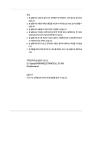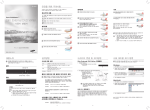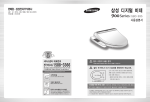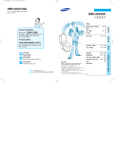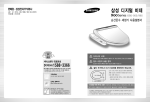Download Samsung ML-8040WG User Manual
Transcript
주의 1. 본 설명서의 내용 중 일부 또는 전부를 무단 복제하는 것은 법으로 금지되어 있습니다. 2. 본 설명서의 내용은 제품의 품질을 개선하기 위해 앞으로 예고 없이 변경될 수 있습니다. 3. 본 설명서의 내용을 허가없이 복제, 변경할수 없습니다. 4. 본 설명서는 주의해서 제작하였지만 만약 부족한 점이나 잘못된 점, 추가되어 야할 점 등이있으면 구입처에 연락하여 주십시요. 5. 본 설명서에 표시한 프린터 기능의 일부는 사용환경 혹은 소프트웨어에 따라 서 지원되지 않는 경우도 있습니다. 6. 본 설명서에 따르지 않고 임의대로 사용한 결과에 대해서는 책임을 지지않습 니다. 7. 본 제품을 제3자에게 매각하거나 양도할 때에는 반드시 본 설명서도 첨부하십 시요. 저작권자(주)삼성전자1 9 9 9 Ⓒ CopyrightSAMSUNGELECTRONICSCo.,LTD.1999 All rightsreserved A급기기 이기기는 업무용으로 전자파 장해 검정을 받은 기기입니다. 이설명서에서사용한여러가지안전표시에대하여 프린터를 안전하게 사용하기 위하여 이 사용설명서에서는 다음과 같은 여러가지 안전표시를 사용하여 주의해야 할 장치와 취급시 주의해야 할 사항 등을 설명하 고있습니다. 또한장치내의 위험한 부위에는 경고 라벨을 부착하여 사용자와 제품을 보호하게 하였습니다. 다음은 이 설명서에서 사용한 안전표시에 대한 설명입니다. 특히 주의하지않으면중대한 위험이 따를수 있는경우입니다. 경고 주의하지 않으면 화상이나상처혹은 물질적 피해가발생할염려가 주의 있는 경우입니다. 이기호는주의하지않으면위험이발생할 염려가있는경우에사용하는주의표시입니다. 기호내의그림표시는위험의내용을도안화한 것입니다. 이기호는해서는않되는조작즉금지표시 입니다. 기호내의그림표시는금지된행위의내용을 도안화한것입니다. 이기호는반드시해야할조작즉강제표시 입니다. 기호내의그림표시는반드시해야할행위의 내용을도안화한것입니다. (감전주의) (접촉금지) (전원뽑기) 3 이설명서에서사용하는기호및경고라벨의종류와내용 주의표시 주의하지않으면독성물질에의 한 피해가 염려되는 경우입니 다. 감전의 위험이 있는 경우입니 다. 레이저 광에 의해 실명의 위험 이있는경우입니다. 화상의 위험이 있는 경우입니 다. 연기 또는 화재의 위험이 있는 경우입니다. 손가락 등이 끼어 부상이 염려 되는경우입니다. 프린터를 분해, 수리, 개조하지 마십시요. 감전이나 화재의 위 험이있습니다. 손대지마십시요 화상, 감전등의위험이있습니 다. 금지표시 강제표시 프린터의 전원코드를 콘센트에서 뽑아 주십시요. 화재나감전의위험이있습니다. 4 차 례 시작하기전에 ………………………………………………………………………………7 안전상의주의사항 …………………………………………………………………………9 프린터를정상적으로사용하려면 ……………………………………………………15 제품의수리를의뢰하기전에 …………………………………………………………16 제1장제품소개 제품특징 …………………………………………………………………………… 19 제품사양 …………………………………………………………………………… 21 용지사양 ……………………………………………………………………………22 제2장제품설치 제품설치에필요한공간 …………………………………………………………25 설치에부적합한장소………………………………………………………………26 제품구성및각부명칭 ……………………………………………………………28 설치절차 …………………………………………………………………………… 31 제품고정용테이프의제거 ……………………………………………………31 현상카트리지장착 ……………………………………………………………34 용지및카세트설치 …………………………………………………………37 용지에대하여 …………………………………………………………… 37 카세트에용지설치 ………………………………………………………… 40 MP트레이에용지설치 ……………………………………………………45 전원연결 ……………………………………………………………………… 47 인터페이스연결 ………………………………………………………………49 프린터운반시주의사항 …………………………………………………………52 제3장제품사용 조작판넬사용법 …………………………………………………………………55 판넬의구조 …………………………………………………………………… 55 상태표시램프에대하여 ………………………………………………………56 조작키에대하여 ………………………………………………………………57 프린터설정변경방법 ……………………………………………………………60 프린터설정메뉴및내용 …………………………………………………………61 WINDOWS 드라이버설치및환경설정 ………………………………………64 5 차 례 인쇄하기 …………………………………………………………………………… 76 자체진단모드 ………………………………………………………………………77 HEXA DUMP모드 ………………………………………………………………79 제4장유지보수 현상카트리지의교체………………………………………………………………83 현상카트리지의교체순서 ……………………………………………………84 프린터의청소 ……………………………………………………………………86 프린터의청소시기및청소부위 ……………………………………………86 프린터의청소순서 ……………………………………………………………87 제5장장애발생시대처방법 프린터조작상의문제 ……………………………………………………………95 인쇄품질이떨어졌을때 …………………………………………………………97 용지가걸렸을때 …………………………………………………………………99 카세트급지부에용지가걸렸을때 ………………………………………101 MP트레이급지부에용지가걸렸을때 ……………………………………103 프린터내부에용지가걸렸을때 …………………………………………105 배지구에용지가걸렸을때 …………………………………………………107 양면인쇄장치에용지가걸렸을때 …………………………………………109 에러메세지가나타났을때 ……………………………………………………111 부록 선택사양에대하여 ………………………………………………………………115 보조급지장치의설치 ……………………………………………………………117 양면인쇄장치의설치 ……………………………………………………………121 시리얼인터페이스케이블사양및연결 ………………………………………124 내장형네트워크카드설치 ……………………………………………………126 활용팁 ML-8000 시리즈활용팁 ………………………………………………………131 ML-8000 시리즈... FAQ ……………………………………………………… 135 6 시작하기전에 시작하기전에 저희 ML-8100W/ML-8050WG레이저 프린터를 구입해 주셔서 대단히 감사합 니다. 이 사용 설명서에서는 ML-8100W/ML-8050WG (이하 ML-8000 시리즈로 표시하겠습니다) 레이저 프린터의 설치법과 사용법 및 사용상 문제의 해결방법 을 제시하여 ML-8000 시리즈레이저 프린터를 보다 효율적으로 사용할 수 있도 록프린터와함께 제공하는 책자입니다. 본 제품을 사용하기 전에 반드시 이 사용 설명서를 읽어 보시기 바라며, 항상 참 고할 수 있도록 가까운 곳에 보관하시기바랍니다. 이설명서는다음과 같은 내용으로 구성되어있습니다 안전상의주의사항 프린터를 안전하게 사용하기 위하여 먼저 알아 두어야 할 주의사항에 대해 설명 합니다. 프린터를정상적으로사용하려면 프린터가 정상동작하도록 하기위해알아 두어야 할 사항에 대해 설명합니다. 제품의수리를의뢰하기전에 제품에 이상이 발생했을 때 수리의뢰를 하기전에 사용자가 미리 점검해야 할 사 항을 설명합니다. 제1장제품소개 ML-8000 시리즈 레이저 프린터의 특징 및 사양을 소개하고, 이 제품에서 사용 가능한 용지의 규격 등에 대해 설명합니다. 제2장제품설치 ML-8000 시리즈 레이저 프린터의 구성 및 설치환경, 설치절차 등을 설명합니 다. 7 시작하기전에 제3장제품사용 조작판넬의 사용법, WINDOWS 드라이버의 설치방법 등 ML-8000 시리즈 레 이저 프린터를 사용하는 데 필요한 설명입니다. 제4장유지보수 소모품의 교체방법 및 프린터의 청소 등 인쇄품질을 최상의 상태로 유지하기 위 해필요한 유지보수 방법을 설명합니다. 제5장장애발생시대처방법 ML-8000 시리즈 레이저 프린터를 사용하면서 발생할 수 있는 장애와 문제를 해결하는 방법을 설명합니다. 부록 ML-8000 시리즈 레이저 프린터에서 제공하는 여러가지 선택사양제품의 기능 및설치방법, 이 제품에서 사용가능한 케이블 사양 등에 대하여 설명합니다. 활용팁 ML-8000 시리즈레이저프린터를 사용하는데 유용한 정보를 알려드립니다. 이 사용 설명서에서 사용하는 기호의 의미 이 설명서에서는 안전에 관한 경고 등의 표시 이외에도 다음과 같은 3가지 종류 의기호를 사용하고 있습니다. 중요 이사용설명서에나와있는주의사항및지시를지키지않으면프린터에중대한 고장을일으킬수있거나올바른동작을위해반드시지켜야할사항들을설명할 때사용하는기호입니다. 프린터를사용할때지켜야할사항및프린터를바르게사용하기위해필요한주 의사항과보충설명을할때사용하는기호입니다. 체크 프린터를사용할때알아두면편리한사항등참고가될만한내용을설명할때사 용하는기호입니다. 힌트 8 안전상의주의사항 안전상의주의사항 다음의 주의사항은 프린터를 안전하게 사용하기위해 반드시 주의해야 하는 사항 들 입니다. 다음의 내용을 반드시 숙지하셔서 프린터를 안전하고 유용하게 사용 할수 있도록 해주십시오. 경고 이 프린터는 LASER(Laser Diode)를 사용하고 있습니다. 전원이 켜진 상태에서 프린터의 내부 를 쳐다보거나 거울 등을 넣지 않도록 하십시오. 만일 LASER의 빛을 눈으 로 직접 보게 되면 실명의 위험이 있습 니다.(LASER는 눈에 보이지 않으므 로주의하십시오) 프린터 내부 레이저광 사출구에는 경 고라벨이 부착되어있습니다. 가동중이거나 전원스위치를 끈 후 30 초 이내에는 전원 스프링을 만지지 않 도록 하십시요. 감전의 위험이 있습니다. 프린터 내부에 경고라벨이 부착되어 있습니다. 9 안전상의주의사항 사용설명서에 설명되어 있는 경우를 제외하고 분해하거나 수리 또는 개조 해서는 안됩니다. 프린터가 정상적으 로 작동하지 않게 되서 감전, 화재 등 의 원인이 될 수도 있습니다. 만약, 프린터에서 연기가 나거나 이상 한 소리가 들리거나 비정상적인 동작 을 할 때에는 바로 프린터의 전원을 끄 고 전원 코드를 빼야 합니다. 그리고 구입처에 문의하십시오. 만약 그대로 사용하면 화재의 원인이 될 수도 있습 니다. 환기구에 금속조각이나 금속성의 이물 질을 끼우지 않도록 하십시오. 감전의 위험이 있습니다. 10 안전상의주의사항 주의 조작판넬의 액정표시판에는 인체에 유 해한 액체가 들어 있습니다. 파손된액 정표시판에서 흘러나오는 액체가 입에 들어간 경우는 바로 양치질을 하고, 액 체가 피부에 묻거나 눈에 들어간 경우 는 흐르는 물에 15분 이상 씻은 후 의 사와상담하십시요. 낙뢰의 위험이 있을 때는 프린터의 전 원을 끄고 전원코드를 뺀 후에 손을 대 지 마십시요. 또 번개가 치기 시작하면 어떠한 케이블에도 손을 대지 마십시 요. 화재, 감전의 원인이 될 수있습니다. 프린터 내부에 물이나 커피 등의 액체 또는 못, 클립, 압정 등의 금속성 이물 질이 떨어지지 않도록 하십시오. 화재, 감전, 고장의 원인이 될 수 있습니다. 만약 위와 같은 이물질이 프린터 내부 로 떨어진 경우 전원을 끄고 전원코드 를 뺀 후 이물질을 제거하고, 이물질을 제거하기 어려운 경우 임의대로 분해 하지말고 구입처에 문의하십시오. 전원코드에 살충제 등의 화학약품을 뿌리지 않도록 하십시오. 전원 코드의 피복이 벗겨지면 누전, 감전 등의 원인 이 됩니다. 11 안전상의주의사항 전원을 연결하거나 뺄 때, 젖은 손으로 플러그를 만지지 마십시오. 감전의 위 험이있습니다. 전원코드를 뺄 때는 전원코드부분을 잡고 당기지 마십시오. 내부의 접속부 가 파손되어 화재나 감전의 원인이 될 수 있습니다. 손상된 전원코드를 일반 테이프 등으 로 감아 수선하여 사용하지 말고 바로 다른 전원코드로 교환하여 사용하십시 요. 테이프가 과열되어 화재, 감전의 원인이 됩니다. 프린터로 출력하는 도중 또는 출력직 후에 프린터 내부의 정착기 부분에 손 을 대지 마십시오. 이 부분은 매우 고 열을 내므로 화상을 입을 수도 있습니 다. 프린터의 동작중 용지 급지구에 머리 카락이나 손가락 등이 끼지 않도록 주 의하십시오. 12 안전상의주의사항 현상카트리지는 어린이의 손이 닿지 않는 장소에 보관하십시요. 현상카트 리지에 들어 있는 토너가눈이나 입 등 으로 들어가면 건강을 해칠 염려가 있 습니다. 본 제품은 정격전압 220V에서 사용해 야 합니다. 지정된 전원외의 전원을 사 용하는 경우 화재, 누전 등과 제품에 110V 치명적인 손상을 입힐 수 있습니다. 프린터를 먼지가 많은 장소나 전열기 등이 설치되어 있는 장소에 설치하지 마십시오. 화재등의 위험이 있습니다. 프린터를 습기가 많은 장소 등에는 설 치하지 마십시오 직사광선이 닿는 장소에 설치하지 마 십시오. 프린터 내부의 온도가 올라가 서 이상동작을 하거나 화재 등의 위험 이 있습니다. 본 제품의 중량은 약 19Kg입이다. (현 상카트리지를 장착하지 않은 상태에 서). 프린터를 운반할 때는 반드시 2인 이상이 측면 홈을 잡고 운반하시고, 반 드시 평평한 장소에 설치하십시오. 제 품이파손될 수 있습니다. 13 안전상의주의사항 연결선을사용하여 다른 가전제품들과 동시에 사용하지 마십시오. 과열되어 화재가발생할 수 있습니다. 전원코드는 반드시 끝까지 정확하게 꽂아 주십시요. 접촉불량이나 노출부 분의 오염으로 인해 화재가 발생할 수 있습니다. 전원코드를 무리하게 구부리거나 꼬지 마십시요. 또한 무거운 물건에 깔리거 나 끼지 않도록 주의하십시요. 코드가 파손되어 화재 감전의 원인이 될 수 있 습니다. 14 프린터를정상적으로사용하려면 프린터를정상적으로사용하려면 프린터 케이블을 연결하거나 뺄 때에는 반드 시 프린터 전원을 끄십시오. 전원을 켠 상태에 서 프린터 케이블을 연결하게 되면 오동작의 원인이 되고 고장의 원인이 될 수 있습니다. 본 제품과 함께 제공된 케이블을 사용하십시 오. 프린터의 주변 특히 환기구 주변 가까이에 다 른 물건들을 쌓아 두지 마십시오. 프린터의 온도가 비정상적으로 상승하여 정상적으로 동 작하지 않을 수도 있습니다. 프린터는 정기적으로 내부와 외부를 청소하여 깨끗하게 유지해 주어야 최상의 인쇄품질을 보장할 수있습니다. 낙뢰 등으로 인하여 순간적으로 전원이 저하 될 수 있으니 무정전 전원장치(UPS) 등을 사 용하면 이러한 현상을 방지하고 이러한 현상 에 의한 제품의 손상을방지할 수 있습니다. 휴 15 제품의수리를의뢰하기전에 제품의수리를의뢰하기전에 제품에 이상이 있다고 생각될 때에는 수리를 의뢰하기 전에 다음의 사항들을 점 검하십시오 전원은 정상적으로 연결되어 있으며, 본 제품에 적합한 전원을 사용하였는가를 확인합니다. 정기적으로 프린터를 청소해 주고, 현상카트리지의교체 등은제대로 하였는가를 확인합니다. 제5장의 장애발생시 대처방법을 참조하여 처리하고 해결되지 않는 문제인 경우 이상증상을 정확히 파악하여수리를 의뢰하십시오. 장애를 해결하기 위해 무리한 조작으로 제품이 손상되지 않도록 주의하시고, 바 로 구입처에 연락하십시오. 이 때 프린터 뒷면에 부착되어 있는 제품의 일련번호 를확인하십시오. 본 제품의 보증기간이 지났거나 제품보증서가 없는 경우, 또는 보증기간이 지나 지않았더라도 다음과같은 경우에는 무상수리가 불가능합니다. ・사용자 부주의로 인하여 제품이 파손되거나 고장을 일으킨 경우 ・현상카트리지와 같은 소모품의 수명이 다 된 경우(현상카트리지의 수명은 12,000매 입니다) ・레지스트 Ass’ y, 스택롤러, 픽업롤러(카세트), 정착유니트, 전사롤러 Ass’ y, 픽업롤러 Ass’ y, 프리 쿠션홀더 Ass’ y(카세트), 프리 쿠션홀더 Ass’ y(수동 급지) 등과 같은 소모성 부품의 수명이 다 된 경우 (이 부품들은 150,000매 이 상을 출력하게 되면 교체해야 하는 소모성 부품들입니다) 16 1 제 장 제품소개 제품특징 제품사양 용지사양 제품소개 제1장 제품소개 이장에서는ML-8000 시리즈 레이저 프린터의 특징 및 사양을 소개합니다. 제품특징 이제품의 특징은 다음과 같습니다. 고속, 고품질인쇄 분당 20 매의 고속출력에 실 해상도 600DPI, 최고 1500DPI급(ML-8100W의 경우 SRT chip 내장)의 고해상도를 지원하므로 더욱 더 빠르고 깨끗한 출력을 지원하며, 자체 WINDOWS 드라이버를 제공하여 더욱 빠르고 깨끗하게 출력할 수있습니다. 풍부한에뮬레이션제공 KSC5843, KSC5895, KSSM, QNIX, PCL5e, HP7475A, Calcomp 등의풍부 한 에뮬레이션을 제공하고 자체 WINDOWS 드라이버를 제공함으로써 다양한 인쇄환경을 제공합니다. 다양한인터페이스제공 2개의 패러럴 포트, 1개의 시리얼 포트를 기본 제공하고, 내장형/외장형 네트웍 서버를 선택사양으로 제공함으로써프린터 사용효율을극대화 했습니다. 에뮬레이션/ 인터페이스자동전환기능 에뮬레이션 자동전환 기능(AES-Auto Emulation Switching)과인터페이스 자 동전환 기능(AIS-Auto Interface Switching)을지원하므로 서로 다른 에뮬레이 션과 인터페이스를사용하는여러 사용자의 편의를 극대화 하였습니다. 19 제품소개 미려한서체사용 다양한 Outline Font를 탑재하여, 다양하고 아름다운 서체를 제공하므로 더욱 수준 높은 문서를 출력할 수 있습니다. 다양한용지지원 엽서부터 A3용지까지의 다양한 용지를 지원하므로 워드출력은 물론 CAD출력 및OHP Film 출력까지가능합니다. 간편한축소, 확대, 복사기능 50%에서 300%까지 1%단위로 축소, 확대가 가능하며, 250매 까지 연속복사가 가능합니다. 양면인쇄기능 선택사양의 양면인쇄장치를 추가설치하면 양면인쇄 기능을 지원하므로 단면인쇄 의불편과 용지의 낭비를 해소했습니다. 절전기능 프린터를 일정시간 이상 사용하지 않으면, 자동으로 절전 모드로 전환되므로 전 력의 낭비를줄였습니다. 간단한유지보수 소모품의 교체가 쉽고, FLASH ROM을 사용하므로 추후에 기능을 추가하고자 할때에도 손쉽게 업그레이드 할 수 있습니다. 20 제품소개 제품사양 ML-8100W와 ML-8050WG의 사양은 다음과같으며, 다음의 내용은 제품의 성능개선을 위해 예고 없이변경될 수 있습니다. 구분 내용 인쇄속도 인쇄방식 해상도 단면인쇄시20PPM,양면인쇄시12IPM (각각A 4 L기준) 반도체레이저+ Electrophotography ML-8100W: 1500DPI급(SRT& SGT) ML-8050WG: 실해상도6 0 0×6 0 0 D P I 기본32MB, 최대128MB 확장 IDT79RV4640,133MHz 6 0초이내 1 4초이내 PCL5e,KSC5843,KSC5895,KSSM, Q N I모드, X OCR모드, HEXA DUMP모드, HPGL/2,Calcomp,HP7475A 에뮬레이션자동전환(AES-AutoEmulationSwitching)기능 인터페이스자동전환(AIS-AutoInterfaceSwitching)기능 Bar Code, OCR-B 출력기능 Form Overlay 기능 Z O O기 M 능(50% 부터300% 까지1% 단위조정) OutlineFont 영문3 5종, 한글1 0종, 한자2종 엽서부터A 3용지까지 A3, A4, A5, B4, B5, Letter,엽서, 봉투, OHP Film 기본사양: 250매1단카세트, MP트레이1 0 0매 선택사양: 250매, 500매보조급지장치, 양면인쇄장치 2 5 0매(FACEDOWN) 기본사양: 패러럴2, 시리얼1 선택사양: 내장형/외장형네트웍카드(Ethernet10Base-T) 현상카트리지(수명1 2 , 0 0매) 0 2 3 0±10V, 60±1Hz,동작시평균4 5 0 W 이하소비 동작시5 3 d이하, B 대기시4 0 d이하 B 520 x 495 (카세트장착시566) x 393mm 2 2 K 현상카트리지, g( 카세트포함) 메모리 CPU 예열시간 최초인쇄시간 EMULATION 특수기능 서체 인쇄용지 용지공급장치 배지장치 인터페이스 소모품 전원 소음 제품외관 제품무게 21 제품소개 용지사양 급지장치 카세트 용지종류 크기 비고 보통지 A3 : 297x420mm A4 : 210x297mm A5 : 148x210mm B4 : 257x364mm B5 : 182x257mm Letter : 약2 1 6 x 2 8 0 m m A4 : 210x297mm B4 : 257x364 A3 : 297x420mm A4 : 210x297mm A5 : 148x210mm B4 : 257x364mm B5 : 182x257mm Letter : 약2 1 6 x 2 8 0 m m 137x86mm 225x16mm A4 : 210x297mm 중량6 4 ~ 8 1 .㎡ 4g/ 라벨지 M P트레이 보통지 우편엽서 편지봉투 OHP Film 라벨지 양면인쇄시 보통지 22 A4 : 210x297mm B4 : 257x364 A3 : 297x420mm A4 : 210x297mm A5 : 148x210mm B4 : 257x364mm B5 : 182x257mm Letter : 약2 1 6 x 2 8 0 m m 건식P P C용으로 전체가라벨처리된것 중량6 4 ~ 1 2 ㎡ 8g/ 중량157 g/㎡ 중량157 g/㎡이하 건식P P C용으로 표면처리되어있는용지 두께0 . 1±0 . 0 2 5 m m 건식P P C용으로 전체가라벨처리된것 중량6 4 ~ 8 1 .㎡ 4g/ 2 제 장 제품설치 제품설치에필요한공간 설치에부적합한장소 제품구성및각부명칭 설치절차 제품고정용테이프의제거 현상카트리지장착 용지및카세트설치 전원연결 인터페이스연결 프린터운반시주의사항 제품설치 제2장 제품설치 이 장에서는 ML-8000 시리즈 레이저 프린터의 구성 및 설치환경, 설치절차 등 을소개합니다. 제품설치에필요한공간 ML-8000 시리즈 레이저 프린터의 설치에 필요한 공간은 다음과 같습니다. 제품 을 안전하고 쾌적하게 사용할 수 있도록 다음에 표시한 대로의 충분한 공간을 확 보해서 통풍이 잘되는 장소에 설치하십시오 프린터평면 프린터정면 약 25 제품설치 설치에부적합한장소 다음과 같은장소에는프린터를 설치하지 마십시오 직사광선에 노출되는 장소, 습기가 많 은 장소, 전열기구주변, 습도나 온도변 화가 심한 장소(냉장고, 에어컨, 가습 기 근처)에는 설치하지 않도록 합니다. 온도변화에 따른 결로현상이 일어나 고 장의 원인이될 수 있습니다. 카페트 등 정전기가 발생할 수 있는 장 소에는 설치하지 마십시오. 강한 진동이 발생할 수 있는 장소에는 설치하지 마십시오. 부식성 가스 등이 발생하는 장소, 화학 약품류가 있는 장소 등에는 설치하지 마십시오. 부품이 변형되거나 손상될 수있습니다. 26 제품설치 프린터가설치될 장소 위에 추락위험이 있는 물건을 두지 마십시오. 라디오, TV, 모터 등 전파를 발생하는 기기 옆에 설치하지 마십시오. 통신상 의 장애가발생할 수 있습니다. 전원 연결선을 사용하지 마십시오. 연 결선의 과열에 의한 피해가 발생할 수 있습니다. 27 제품설치 제품구성및각부명칭 다음의 그림은 제품의내용물 들입니다. 제품의 포장을 풀고 다음의 내용물 들이 모두 들어 있는지 혹시 부족하거나 손상 된 것은 없는지 확인하십시요. 부족하거나손상된 것이 있을 경우는 구입처에 연 락하십시요. 프린터본체 용지카세트 현상카트리지 케이블클램프 전원코드 28 드라이버디스켓 제품설치 사용설명서 패러럴케이블 29 제품설치 다음은제품의내외관및 각부명칭입니다. 용지지지대 후면덮개 배지대(상단덮개) 조작판넬 전면덮개 개폐레버 전면패러럴인터페이스 커넥터덮개 전면덮개 양면인쇄장치 덮개 덮개를연상태 MP 트레이 전면패러럴 인터페이스커넥터(P2) 전원스위치 기본급지대 정면외관명칭 내장형네트웍카드용슬롯 시리얼인터페이스커넥터 상단덮개개폐레버 후면패러럴 인터페이스커넥터(P1) 케이블클램프 뒷덮개 용지카세트 케이블클램프 전원커넥터 후면외관명칭 30 제품설치 설치절차 이 단락에서는 ML-8000 시리즈 레이저 프린터의 설치방법 및 설치시 주의해야 할사항을 설명합니다. 제품 고정용테이프의제거 본 프린터는 운반 중 제품이 손상되는 것을 방지하기 위하여 움직이거나 빠지기 쉬운 곳을 테이프로 고정시켜 놓았습니다. 다음과같이 테이프를 제거합니다. 1 3개의 덮개에 각각 부착되어 있는 테이프를 제거합니다. 2 용지카세트에 부착된테이프를 제거합니다 31 제품설치 3 용지카세트의 용지받침대가 들려 있는 경우, 그림과 같이 눌러 평평하게 합 니다. 용지받침대가들려 있는 경우는 용지 카세트를 급지대에 넣을 수 없습 니다. 4 종이패드를제거합니다. 종이패드 5 카세트 덮개를 덮습니다. 카세트덮개 32 제품설치 6 용지 카세트를 프린터에 장착합니다. 33 제품설치 현상카트리지장착 현상카트리지는토너와OPC 드럼, 현상기등이 일체형으로되어 있습니다. 현상카 트리지는소모품이므로인쇄가흐려지거나품질이떨어지게되면교체해야합니다. ML-8000 시리즈레이저프린터용삼성정품카트리지를사용하지않으시면“WRONG CARTRIDGE”메세지가나 타나며프린터를사용할수없게됩니다. 반드시삼성정품카트리지를사용하십시오. 중요 1 현상카트리지의 포장을 뜯고 현상카트리지가 손상되지 않았는지 확인합니 다. 드럼보호용덮개 이때현상카트리지의드럼보호용덮개에손을대면드럼이손상될수있습니다. 중요 2 새 현상카트리지는 운반, 보관 중에 토너가 균일하게 분포되지 않았을 수 있 으니 현상카트리지의 양쪽을 수평이 되게 잡고 그림과 같이 좌우로 10번 정 도 천천히 흔들어 줍니다. 34 제품설치 중요 현상카트리지는손잡이를위로해서책상등 수평한곳에놓고비닐테이프를잡아당겨뺍 니다. 현상카트리지를세워둔상태에서비닐 테이프를당겨빼게되면비닐테이프가끊어 지거나걸려뺄수없게됩니다. 만약비닐테이프를완전히빼지못한상태대 로장착하여사용하게되면인쇄품질이저하되 거나고장의원인이될수있습니다. 3 현상카트리지의 위쪽 손잡이를 잡고 책상 등의 평평한 장소에 올려 놓은 상 태에서 측면에 나와 있는 비닐 테이프의 끝을 잡고 수평방향으로 천천히 당 겨 빼냅니다. 이 때 소량의 토너가 새어나올 수도 있습니다. 비닐테이프를정상적으로빼낸경우의길이는약60cm 정도가됩니다. 만약빼낸비닐테이프의길이가이보다 짧은경우는구입처에문의하십시요. 체크 4 상단덮개개폐 레버를 좌측으로 눌러 잠금장치를 풉니다. 상단덮개개폐레버 35 제품설치 5 6 상단덮개 개폐 레버에 손가락을 걸고 뒤쪽으로 들어 올려 상단덮개를 천천 히 엽니다. 현상카트리지의 상부에 있는 손잡이 부분을 잡고 현상카트리지 상부 양 쪽의 화살표 방향이 정면을향하게 하여 현상카트리지 양쪽 측면의 3곳의 금속부를 프린터 홈에맞춰 천천히 내려 놓듯이 완전히 넣습니다. 7 36 상단덮개를딸깍 소리가 날 때까지 눌러 닫습니다. 제품설치 용지및 카세트설치 용지에대하여 ML-8000 시리즈레이저프린터에서 사용할 수 있는 용지는 다음과 같습니다. 보통용지와라벨지외의용지는카세트로부터급지할수없습니다. 보통용지이외의용지는양면인쇄가불가능합니다. 체크 보통용지 건식용지가 가장 적합합니다. 용지는 6481.4g/㎡ 정도의 용지를 사용하십시요. A3, A4, A5, B4, B5, Letter 크기의 용지를 사용할 수 있습니다. 카세트나 MP트레이에 설치할 수 있습니다. 두꺼운용지 건식용지가 가장 적합합니다. 64-128g/㎡ 정 도의용지를사용하십시요. A3, A4, A5, B4, B5, Letter 크기의 용지를 사용할 수 있습니다. MP트레이에 설치할 수 있습니다. 엽서/ 봉투 일반 관제엽서및 봉투를 사용할 수 있습니다. MP트레이에 설치할 수 있습니다. 37 제품설치 OHP 필름 건식PPC용으로 두께는 0.1mm±0.025mm 로표면처리되어있는것을 사용하십시요. A4크기의 필름을 사용할 수 있습니다. MP트레이에 설치할 수 있습니다. 라벨지 종이전체가 라벨로 되어있는 것을 사용해야 합니다. A4나 B4 크기의 라벨지를 사용할 수 있습니 다. MP트레이나 기본 카세트에 설치할 수 있습니 다. 38 제품설치 체크 체크 중요 ●재생지, 라벨지의사용에대해서는구입처에문의하십시요. ●엽서, 봉투, OHP 필름및라벨지의인쇄품질은규격에가장적합한보통용지의인쇄품질에비하여떨어질수있 습니다. ●라벨지에인쇄하는경우라벨의절단선부분에는인쇄하지않도록주의해주십시요. ●OHP 필름, 라벨지를사용하여인쇄하는경우특히종이끼리붙어종이걸림현상이발생할수있으니특히주의 하십시요. 이제품에적합한용지를구입했다하더라도보관을잘못하게되면용지및출력물의품질이저하될수있으므로 용지를보관할때는다음사항을지켜야합니다. ●용지는건조한장소에보관해야합니다. ●용지는사용하기직전에개봉하는것이좋습니다. ●사용후남은용지는다시포장하여건조한곳에보관합니다. ●직사광선을피해보관해야합니다. ●용지가구겨지거나휘어지지않도록평평한장소에눕혀서보관하십시오. ●용지를적재한위에과도한무게의물건을올려놓지않는것이좋습니다. ●카세트에남은용지를장시간사용하지않을때는재포장하여보관하십시오 다음과같은용지를사용하는경우용지걸림현상을유발하거나출력상태가좋지않을수있으니사용해서는안됩 니다. ●너무두껍거나너무얇은용지 ●열에의해변질되는잉크, 금속성잉크를사용한용지 ●열에약한용지나카본지, 감압지, 감열지, 산성지 ●물에젖었거나습기가찬용지 ●풀칠이되어있거나정전기에의해밀착되어있는용지 ●구겨지거나주름이있는용지, 또는찢어진용지 ●특수한모양의용지(직사각형이아닌용지) ●재봉선이있거나구멍난용지 ●표면에특수코팅이되어있거나특수가공이되어있는칼라용지 ●표면이거친용지 ●스테이플러침,클립,리본,테이프등이붙어있는용지 ●스탬프가찍혀있거나우표등이붙어있는용지 ●재생용지또는이면지 ●열전사프린터나잉크젯프린터로인쇄한이면지 ●부분적으로라벨처리되어있는용지 39 제품설치 카세트에용지설치 보통용지의 경우 기본카세트에 약 250매를 설치할 수 있습니다. 카세트에용지를설치할때는이면지를사용하지마십시요. 용지걸림의원인이될수있습니다. 중요 카세트앞쪽의코르크부분에는손대지마십시요. 급지불량의원인이될수있습니다. 체크 40 1 카세트를 앞으로 당겨 뺍니다 2 카세트 덮개를 빼냅니다. 제품설치 3 그림과 같이 사용하고자 하는 용지에 맞춰용지크기별 가이드를 조정합니다 L e t t용지를사용하는경우에는용지의크기를자동으로검출할수없으므로조작판넬의메뉴를조정 er (CONFIG M E N 의SPECIAL U PAPER를O N으로설정-자세한조작방법은제3장을참조)하여사용하셔야합니다. 체크 4 End Guide의 중심을 잡고 앞으로 비스듬히 누른 후 위로 들어 올려 뺀 후 용지 크기에 맞게 다시 끼웁니다. 만약 용지가 B4 또는 A3 등의 큰 용지인 경우 End Guide를 분실하지 않도록 보관용 홈에 넣어 둡니다. 구입당시 End Guide는카세트의 앞쪽End Guide 보관용홈에 들어 있습니다. 41 제품설치 5 체크 용지의 인쇄면을 위로 하여 용지를 설치합니다. 용지가서로정전기를일으켜여러장급지되면용지걸림의원인이되므로용지가서로붙지않도록한후용지를 잘정돈해서설치해야합니다. 또한하나의카세트에서로다른여러가지용지를동시에설치하지마십시요. 용지의설치방향 중요 B5, A5, Letter 용지의경우, 가로방향으로설치합니다. A3, B4 용지의경우, 세로방향으로설치합니다. A4 용지의경우, 가로,세로방향으로 설치할수있습니다. 42 제품설치 A 3나 B 4용지를설치할때는카세트뒤편고정스위치를오른쪽으로맞춘후용지의길 이에맞게카세트를늘려서사용하십시요. 체크 고정스위치 고정스위치 6 용지카세트 덮개를 그림과 같이홈에 잘 맞춰서 덮습니다. 7 용지카세트를 완전히 뒤로 밀어프린터에 고정시킵니다. 43 제품설치 8 9 44 용지 카세트의 프린터 뒷 쪽으로 나온 부분에 뒷덮개를 끼워 덮습니다. 뒷덮 개에는 아무것도 올려 놓지 마십시요. 파손될수 있습니다. A3나 B4용지를 사용하는 경우 배지대의 용지 받침대를 당겨 조정해 줍니 다. 제품설치 M P트레이에용지설치 1 MP트레이의손잡이를 잡고 앞쪽으로 열어 MP트레이를 설치합니다. M P트레이 손잡이 2 용지 크기에 맞게 용지대를 펼칠수있습니다. 용지대 3 좌우측 가이드를 용지의 폭까지 맞추십시오. 용지폭가이드 45 제품설치 4 용지의 인쇄면을 아래로 하여 MP트레이에 정확히 올려 놓으십시오. 이 때 구겨진 용지나 찢어진 용지, 인쇄면이 많은 이면지 등을 사용하면 용지걸림 의 원인이 됩니다. 체크 봉투를사용할경우, 미리봉투의접히는부분을모두접은상태로인쇄면을아래로하고, 세로방향( P o r t r으로하 ait) 여설치하십시요. 봉투의접힌부분에는인쇄되지않도록주의하십시요. 용지걸림현상이나고장의원인이될수있습니다. 봉투나엽서의경우특히용지가한꺼번에들어가지않도록주의해서설치하십시요. 보통용지보다두께가두꺼 우므로용지걸림현상이자주발생할수있으며프린터고장의원인이될수도있습니다. 체크 2 m m이내 46 제품설치 전원연결 1 프린터의 전원이 꺼져 있는지 확인하십시오. 2 프린터 뒤쪽의 전원 커넥터에 전원 코드를연결 합니다. 3 프린터 뒤쪽 좌우측의 케이블 클램프에 전원 코드를 걸어 고정합니다. 47 제품설치 4 전원을 벽면의 콘센트(전류용량 10A이상)에 연결합니다. 자체진단모드출력 프린터가 정상적으로 작동하는가를 확인하기 위해서테스트 인쇄를 해봅니다. 인쇄중에 전원을 끄지 마십시요. 용지걸림현상이 발생합니다. 1. 전원스위치를켭니다. 2. 전면 판넬의 온라인 램프가 오렌지색에서노란색으로 바뀝니다. 3. A4용지를설치하고 사용할 급지장치를 선택합니다. 4. 온라인 키를 눌러 오프라인으로 합니다. 5. 메뉴키를 눌러 메뉴모드로 변경합니다. 6. ◁, ▷를눌러 TEST MENU를선택합니다. 7. △, ▽키를 눌러 PRINT STATUS를선택한후 설정변경키를 누릅니다. 8. 자체진단레포트가출력됩니다. 48 제품설치 인터페이스연결 컴퓨터와 프린터의 연결은 당사에서 제공하는 프린터 케이블이나 (본 제품에는 기본적으로 1개의 패러럴 케이블이 제공됩니다), 부록 케이블사양에 맞는 시리 얼, 혹은 패러럴 케이블을 사용해야 합니다. 여기서는 패러럴 인터페이스의 연결방법을 설명합니다. M L - 8 0시리즈에는기본적으로2개의패러럴포트와1개의시리얼포트를가지는데컴퓨터와연결할때는2개의 00 패러럴포트중어떠한포트를사용해도관계없습니다. 힌트 1 컴퓨터와 프린터의 전원이 꺼져 있는지 확인하십시오 2 프린터 앞쪽의 인터페이스 커넥터에 연결하는 경우, 인터페이스 커넥터 덮 개 위 아래를누른 후 앞으로 당겨엽니다. 49 제품설치 3 프린터 앞쪽혹은 뒤쪽의 인터페이스 커넥터에 케이블을 연결하고, 커넥터 양쪽의 잠금장치를 걸어 케이블을 완전히 고정시킵니다. 케이블잠금장치 프린터뒤쪽패러럴인터페이스커넥터에연결한경우는케이블클램프를부착한뒤전원코드나프린터케이블을 클램프에걸어케이블이카세트에걸리거나끼지않도록하십시요. 체크 프린터앞쪽패러럴인터페이스커넥터에케이블을연결한경우는커넥터덮개를덮을수있습니다. 체크 50 제품설치 4 프린터 케이블의 다른쪽 커넥터를컴퓨터의프린터 커넥터에 연결합니다. 51 제품설치 프린터운반시주의사항 이사나 수리등으로 프린터를 운반할 때는, 다음의순서대로 부품, 소모품 및 선택 사양 부품을분리한 뒤 운반하십시요. 1 부속품 및 소모품(현상카트리지, 용지 카세트, 용지, 전원코드, 프린터 케 이블, 뒷덮개, 케이블클램프)를조립순서의 역순으로 분리해 주십시요. 제품을분리할때는반드시전원이꺼져있는지확인한후분리하십시요. 중요 2 선택사양 제품을 분해하는 경우는 각 부품의 취급설명서나 본 사용 설명서 3 프린터를 구입당시의 제품상자에 다시 포장하십시요. 만약 제품상자가 없는 부록의 선택사양에 대하여를 참조하십시요. 경우는 프린터에 충격이 가해지지 않도록 충분히 보호하고 조심해서 운반해 주십시요. 주의 52 프린터중량은약 1 9 K입니다(현상카트리지장착하지않은상태). g 장치측면의홈과전면의밑부분 을잡고2명이상이함께운반해주십시요. 이제품은전면이더무겁습니다. 3 제 장 제품사용 조작판넬사용법 판넬의구조 상태표시램프에대하여 조작키에대하여 프린터설정변경방법 프린터설정메뉴및내용 WINDOWS드라이버설치및환경설정 인쇄하기 자체진단모드 HEXA DUMP 모드 제품사용 제3장 제품사용 이 장에서는 조작 판넬의 사용법, WINDOWS 드라이버의 설치방법 등 ML8000 시리즈레이저 프린터를 사용하는 데 필요한사항을 설명합니다. 조작판넬 사용법 판넬의구조 ML-8000 시리즈 레이저 프린터의 전면에는 프린터의 동작상태를 나타내 주는 램프와 액정표시판, 동작을제어할 수 있는 조작키 들이 있습니다. ML-8000 시리즈레이저 프린터의 판넬은 다음과 같은 세 가지 요소로 구성되어 있습니다. ●5 개의 램프 : 프린터의 상태를 표시합니다 ●액정 표시판 : 현재의 프린터동작상태 및 에러 메세지를 나타냅니다. ●8 개의 조작키 : 프린터의 설정 및 동작을 제어할수 있는 키들로서, 정지키는 온라인 상태에서 조작합니다. 양면, MP용지설정, 인쇄방향, 급지선택, 확대/축소, 메뉴키는 오프라인 상태에서 조작합니다. 배출키와 리셋키는 오프라인 상태에서 Shift키와 조합하여 “Shift+배출” ,“Shift+리셋”키로 조작합니다. ◁, ▷, △, ▽, 선택, 메뉴종료키는 오프라인 상태의 메뉴모드 에서 조작합니다. 55 제품사용 상태표시램프에대하여 램프는 모두 5개로 구성되어 있으며 각각의 램프는 다음과 같은 상태를 표시합니 다. 전원램프 켜짐 : 전원이 켜져 있는 상태입니다. 꺼짐 : 전원이 꺼져 있는 상태입니다. 온라인램프 노란색 램프 켜짐 : 프린터가 데이타를 받을 수 있는 온라인상태입니다. 오렌지색 램프 켜짐: 예열중입니다. 적색 램프켜짐 : 에러상태이므로프린터가 동작하지 않는 상태입니다. 꺼짐 : 프린터가 데이타를 받을 수 없는오프라인상태입니다 데이타램프 켜짐 : 프린터의 입력버퍼에처리할 데이타가 남아 있습니다. 꺼짐 : 프린터의 입력버퍼가비어 있습니다. 깜빡임 : 프린터가현재 컴퓨터로부터 데이타를 받고 있습니다. 토너부족램프 켜짐 : 현상카트리지를교환할 때가 되었습니다. 이때 현상카트리지를꺼내서 좌우로 10회정도 흔들어 토너를 균일 하게 한 후 다시 프린터에 장착하고 상단덮개를닫은 후 토너부족 램프가꺼지면 조금 더 사용할 수 있습니다. 그러나이와같은 조치 를 한 후에도 토너부족램프가켜지는 경우 흐리게 인쇄됩니다. 4 장의 현상카트리지 교체방법을 참고하여 현상카트리지를 교체하 십시요. 양면램프 켜짐 : 양면인쇄모드입니다. 꺼짐 : 단면인쇄모드입니다. 56 제품사용 프린터가동작되는과정을 램프의 상태로 살펴보면 다음과 같습니다. 1 2 3 프린터의 전원이 켜지면 데이타 램프, 전원 램프, 오렌지색의온라인 램프가 켜지며 동시에 프린터의 상태를 점검하게 됩니다. 데이타램프가 꺼지며 프린터는 예열을 합니다. 프린터가 정상적인 상태라면 온라인 램프가 노란색으로 바뀌며 프린터는 호 스트로부터 데이타가 전송되기를 기다립니다. 그러나 현상카트리지 교체시 기가 된 경우 토너부족램프가 켜지고, 용지가 준비되지 않았거나 기타 다른 장애가 발견되면 프린터는 장애내용을 액정표시판에 표시하면서 온라인램 프가 적색으로 켜지게 됩니다. 4 5 프린터가 대기 상태(온라인 상태)일 때 컴퓨터로부터 데이타가 전송되기 시 작하면 데이타 램프가 깜빡이면서데이타를 받고, 인쇄작업이진행됩니다. 인쇄를 마치면 프린터는 다시 대기상태로 돌아갑니다. 조작키에대하여 조작키는 모두 8개의 키로 구성되어 있으며, 각 키의 기능은 다음과같습니다. 온라인키 온라인일 때는 오프라인으로, 오프라인일때는 온라인으로 전환합니다. 정지키 데이타 전송 중 정지 키를 누르면 오프라인상태로전환되면서 데이타의전송이 중 단되고, 현재출력중이던 용지는 배출되며 이미 전송된 데이타는 버퍼에서 삭제됩 니다. 이 키는 출력작업을 취소하고자 할 때에 사용하는 키로 컴퓨터에서 대기하 고 있던 데이타를 모두 삭제한 후에 온라인 키를 눌러 온라인 상태로 전환하지 않 으면 데이타가 깨져서 출력될 수 있으므로 반드시 컴퓨터에서 대기중인 데이타를 삭제한후온라인으로전환해야합니다. 온라인상태에서조작할수있습니다. 57 제품사용 양면키 양면인쇄모드와 단면인쇄모드 두 모드간의 전환키입니다. 양면인쇄장치를 설치 한 경우에만 유효하며, 양면인쇄모드인 경우는 양면램프가 켜집니다. 오프라인 상태에서 조작할 수 있습니다. M P용지설정키 MP트레이로부터 급지할 용지의 크기를 선택합니다. 오프라인 상태에서 조작할 수 있습니다. 힌트 급지장치는M P트레이가우선적용되므로M P트레이에용지를설치하여사용하는경우용지를 M P트레이에올려 놓으면M P트레이급지로전환되며 M P용지설정키로선택한용지를사용하게됩니다. 이때 M P트레이에설치한 용지를자동으로인식할수없으므로반드시 M P용지설정키를이용하여사용하고자하는용지를선택해주셔야 합니다. S h i f배출키 t+ 데이타 램프에 불이 켜진 상태에서 용지가 자동배출되지 않을 때 Shift키와 배출 키를 함께 누르면 용지가 배출됩니다. 오프라인상태에서 조작합니다. S h i f리셋키 t+ 데이타 램프에 불이 켜진 상태에서 현재까지 수신된 데이타의 인쇄를 취소하고 싶을 때 Shift키와 리셋키를 함께 누르면 프린터 버퍼에 남아 있는 데이타가 지워 집니다. 오프라인상태에서 조작합니다. 인쇄방향키 인쇄방향(LANDSCAPE - 가로 / PORTRAIT - 세로)을 변경합니다. 오프라인 상태에서조작할 수 있습니다. 급지선택키 급지장치를 선택할 때 조작합니다. AUTO→MP→CASSETTE TRAY의순으로 변경됩니다. 오프라인상태에서 조작할수 있습니다. 힌트 58 급지장치를A U T 로선택하고 O M P트레이와카세트에함께용지를설치하여사용한경우 M P트레이에설치된용 지를모두사용한후카세트의용지를사용하게됩니다. 이때카세트의용지와 M P트레이의용지가같은용지로 선택되어있는지확인하십시요. 제품사용 확대/축소키 확대 혹은축소 비율을 선택할 때 조작합니다. 오프라인상태에서 조작할 수 있습 니다. 단확대/축소기능은 KS5843/KSSM모드에서만 지원됩니다. 메뉴키 메뉴모드를 선택합니다. 오프라인상태에서조작할 수 있습니다. ◁▷키 메뉴그룹을 이동하거나 설정값을 변경할 때 사용합니다. 메뉴모드에서조작할 수 있습니다. △▽키 메뉴항목을 이동할때 사용합니다. 메뉴모드에서조작할 수있습니다. 선택키 현재 액정표시판에 나타난 메뉴항목에 대하여 현재의 설정값을 지정합니다. 이때 설정값의 우측에 *표가 표시됩니다. 메뉴종료키 선택한 메뉴별로 설정값이 적용되며 메뉴모드에서 빠져나와 온라인 상태로 전환 됩니다. 59 제품사용 프린터설정변경방법 프린터는 컴퓨터로부터 설정을 변경하는 명령(인쇄제어코드)이 오기 전에는 프 린터 자체에설정 되어 있는 값에따라 데이타를 처리하고 출력합니다. 프린터설정을변경하려면 프린터 설정을 변경하려면다음과 같은 순서로 합니다. 1 2 3 4 5 6 7 온라인 키를 눌러 오프라인으로 합니다. 메뉴 키를눌러 메뉴모드로 전환합니다. ◁ 또는 ▷ 키를 계속 눌러 변경할메뉴그룹을 찾습니다. △ 또는 ▽키를 계속 눌러 변경할 메뉴항목을찾습니다. ◁ 또는 ▷ 키를 계속눌러 변경할메뉴항목의 설정값을 찾습니다. 선택 키를눌러 설정값을 지정합니다. 이때오른쪽에 *표시가 나타납니다. 다른 메뉴그룹의 설정을변경하고 싶으면 △ 또는 ▽ 키를 계속 눌러 현재의 메뉴그룹이 표시될 때 3번부터의 과정을 반복하면서 각각의 메뉴그룹과 메 뉴항목에 대하여 설정값을 지정합니다. 8 모든 메뉴에 대한 설정이 끝난 후 메뉴종료 키를 누릅니다. 그러면 메뉴모드 에서 빠지면서 설정한값이 적용되고 온라인 상태가 됩니다. 프린터설정을초기설정상태로초기화하려면△키와▽키를동시에누른상태에서전원을켭니다. 체크 60 제품사용 프린터설정메뉴및내용 메뉴그룹 메뉴항목 초기설정값 메뉴설명 PRINTING TRAY AUTO 급지장치선택 용지크기설정 MENU PAPERSIZE MP A4L COPIES 1 복사매수를설정 INPUT PORT AUTO 인터페이스설정 ORIENT PORTRAIT 인쇄방향을설정 DUPLEX OFF 프린터전원을켰을때의초기상태 PORT1 ENHANCEDMODE P A R A L L E의I L 1/ 방 F 식설정 SRT OFF S R사 T 용설정( O F F / T E X T / I M A G E ) ( M L - 8 1 0 0 W ) CONFIG EMULATION PCL5e 에뮬레이션모드설정 MENU AUTO CONTINUE 20 SEC 인터페이스자동전환대기시간설정 AUTO EMUL 18 SEC 에뮬레이션자동전환대기시간설정 DENSITY LEVEL 0 아래설명을참조 ENGINE SLEEP 30 MIN 6 0분까지절전모드전환대기시간설정 DUAL BUFFER ON 데이터량이많은경우O F F로설정 SPECIAL PAPER OFF L e t t용지를사용하는경우O er N TEST MENU PRINT STATUS 현재프린터설정상태를인쇄 PRINTFUNCTION 프린터기능을인쇄 FONT SAMPLES 프린터에설치된FONT LIST 출력 LINE TEST 4 mm 간격의모눈을인쇄 TESTALL KSC5895 MENU PCLMENU HAN.TYPEFACE 4가지자체진단레포트인쇄 MYUNGJO 한글서체지정 TOP OFFSET 0.0mm 상단여백설정 LEFT OFFSET 0.0mm 좌측여백설정 ENG. TYPEFACE COURIER 영문서체지정 ENG.PITCH 10 영문문자크기(간격) 설정 TOP OFFSET 0.0mm 상부여백설정 LEFT OFFSET 0.0mm 좌측여백설정 AUTOWRAP OFF 자동줄바꿈옵션지정 LPI 6 줄간격설정 LINE TERM A CR, LF, FF처리지정- 아래설명참조 VARIATION 0 CUSTOMIZING ID ・DENSITY 를조정하여인쇄점의굵기를조정할수있습니다. DENSITY = LEVEL 0 : Standard DENSITY = LEVEL 3 : Slightly Thick DENSITY = LEVEL 1 : Thin DENSITY = LEVEL 4 : Thick DENSITY = LEVEL 2 : Slightly Thin ・LINE TERM 은CR/LF/FF 코드를처리하는방식을선택합니다. LINE TERM = A : CR=CR, LF=LF, FF=FF LINE TERM = B : CR=CR+LF, LF=LF, FF=FF LINE TERM = C : CR=CR, LF=CR+LF, FF=CR+FF LINE TERM = D : CR=CR+LF, LF=CR+LF, FF=CR+FF 61 제품사용 62 메뉴그룹 메뉴항목 초기설정값 메뉴설명 KS HAN.TYPEFACE MYUNGJO 한글서체지정 MENU HAN.MODE/CODE KSCOMPLETE 한글코드체계지정 AUTOWRAP OFF 자동줄바꿈옵션지정 LPI 6 줄간격설정 CPI 12 문자크기(간격)설정 LINETERM C CR,LF,FF처리지정-앞의설명참조 TOPOFFSET 4.2mm 상부여백설정 LEFTOFFSET 0.0mm 좌측여백설정 PAGELENGTH MAXTEXTLEN. 5~200Line까지지정 ZOOM OFF 50%부터300%까지1 %단위로지정 VARIATION 0 CUSTOMIZINGID KSSM HAN.TYPEFACE MYUNGJO 한글서체지정 MENU HAN.MODE/CODE KSCOMPLETE 한글코드체계지정 AUTOWRAP OFF 자동줄바꿈옵션지정 LPI 6 줄간격설정 CPI 13.3 문자크기(간격)설정 LINETERM C CR,LF,FF처리지정-앞의설명참조 TOPOFFSET 4.2mm 상부여백설정 LEFTOFFSET 0.0mm 좌측여백설정 PAGELENGTH MAXTEXTLEN. 5~200Line까지지정 ZOOM OFF 50%부터300%까지1 %단위로지정 VARIATION 0 CUSTOMIZINGID QNIX AUTOWRAP OFF 자동줄바꿈옵션지정 MENU LPI 6 줄간격설정 CPI 12 문자크기(간격)설정 LINETERM C CR,LF,FF처리지정-앞의설명참조 TOPOFFSET 4.2mm 상부여백설정 LEFTOFFSET 0.0mm 좌측여백설정 PAGELENGTH MAXTEXTLEN. 5~200Line까지지정 VARIATION 0 CUSTOMIZINGID 제품사용 메뉴그룹 메뉴항목 초기설정값 메뉴설명 HP7475A X SCALE FACTOR 100 X축축소확대비율지정 Y축축소확대비율지정 MENU Y SCALE FACTOR 100 QUALITY LETTER 인쇄품질설정( D R A 일때저품질고속) FT TOP OFFSET 120 상부여백n / 6인치로설정 0 LEFT OFFSET 120 좌측여백n / 6인치로설정 0 HPGL UNIT OFF H P G모드적용 L PEN1 WIDTH 30 PEN1 두께지정 PEN2 WIDTH 30 PEN2 두께지정 PEN3 WIDTH 30 PEN3 두께지정 PEN4 WIDTH 30 PEN4 두께지정 PEN5 WIDTH 30 PEN5 두께지정 PEN6 WIDTH 30 PEN6 두께지정 PEN1 COLOR 100 0 ~ 1 0사이의GRAY 0 LEVEL 지정 CALCOMP X SCALE FACTOR 100 X축축소확대비율지정 MENU Y SCALE FACTOR 100 Y축축소확대비율지정 QUALITY LETTER 인쇄품질설정( D R A 일때저품질고속) FT TOP OFFSET 120 상부여백n / 6인치로설정 0 LEFT OFFSET 120 좌측여백n / 6인치로설정 0 SYNC CODE 22 데이터메시지의시작코드지정 DOUBLE SYNC ON O N일때SYNC CODE 2개,OFF일때1개 LIFE-REC END CODE 13 데이터메시지의끝코드지정 CHECKSUM ON CHECK SUM 사용여부설정 PEN1 WIDTH 30 PEN1 두께지정 PEN2 WIDTH 30 PEN2 두께지정 PEN3 WIDTH 30 PEN3 두께지정 PEN4 WIDTH 30 PEN4 두께지정 PEN5 WIDTH 30 PEN5 두께지정 PEN6 WIDTH 30 PEN6 두께지정 PEN7 WIDTH 30 PEN7 두께지정 LIFE-REC OFF 생활기록부양면출력전용메뉴 MENU SERIAL BAUD RATE 9600 MENU PARITY NONE WORD LENGTH 8 STOP BITS 1 DTR POLAR HIGH XON/OFF ON 63 제품사용 WINDOWS드라이버설치및 환경설정 ML-8000 시리즈프린터는 WINDOWS 전용드라이버를제공하므로 더욱 빠르고 깨끗한 출력을 보장합니다. 이 단락에서는ML-8000 시리즈의전용드라이버를 설 치하여WINDOWS에서출력할수있는환경을설정하는방법을설명합니다. WINDOWS 95, WINDOWS 98에설치하기 64 1 WINDOWS 화면좌측 하단의 시작단추를 누른 후 실행을 엽니다. 2 A:또는 B:드라이브의SETUP.EXE를 입력하고 확인버튼을 누릅니다. 제품사용 3 다음 버튼을 누릅니다. 4 사용할 포트를 선택한다음 다음버튼을 누릅니다. 5 SETUP프로그램은 필요한 화일들을 원본 디스크로부터 복사합니다. 65 제품사용 66 6 복사가완료되면 프린터폴더에는 ML-8000 Series 아이콘이생깁니다. 7 이젠 설치한 드라이버의 환경을설정하는방법입니다. 이젠 프린터 드라이버의 설치는완성되었습니다. 설치한 프린터 아이콘을 선택하고 파일메뉴의 등록정보를엽니다. 제품사용 체크 8 정보탭에서 드라이버의 버젼을 확인할수 있습니다. 9 장치설정에서 프린터에 설치된 메모리 용량대로 설정하고 복수페이지 인쇄 옵션과 SRT 옵션을 지정합니다. 복수페이지인쇄( N - u기능은가로방향인쇄( p) L a n d s c와세로방향인쇄( ape) P o r t r가혼합된문서에서는정상출력 ait) 을보장할수없습니다. 67 제품사용 10 문자출력탭에서문자색상처리옵션과트루타입글꼴옵션을설정합니다. 래스터그래픽으로인쇄옵션을선택하면문자를이미지로변형하여출력하고,트루타입글꼴다운로드옵션을 선택하면문자를비트맵폰트로다운로드하여출력합니다. 힌트 11 체크 68 워터마크탭에서 워터마크 메시지와 위치, 글꼴 속성 등을지정합니다. 워터마크기능은가로방향인쇄( L a n d s c와세로방향인쇄( ape) P o r t r가혼합된문서에서는정상출력을보장할수 ait) 없습니다. 제품사용 12 그래픽탭에서 해상도, 그래픽모드, 음영단계, 이미지 하프토닝 등을 설 정합니다. 그래픽모드는사진등정교한이미지를출력할때는래스터그래픽으로설정하고, 일반문서나표등의데이타를 출력할때에는벡터그래픽으로설정합니다. 힌트 체크 만약그래픽출력이정상적으로되지않는경우그래픽모드를래스터그래픽또는벡터그래픽으로전환하면정 상출력을얻을수있습니다. 위탭중색괸리탭은드라이버Version 2.0에서는지원되지않습니다. 체크 69 제품사용 13 용지설정탭에서 용지크기, 용지공급(급지장치), 인쇄매수, 인쇄방향, 양면인쇄옵션 등을 지정할 수 있습니다. 양면인쇄옵션에서단면인쇄를선택하게되면프린터판넬의양면키로양면인쇄모드를설정하더라도단면으로 인쇄됩니다. 힌트 프린터의모든인쇄옵션들은드라이버의설정이우선적용되므로프린터판넬의키로설정한옵션들은드라이버 의설정에의해변경될수있습니다. 체크 70 제품사용 WINDOWS 3.1에설치하기 1 프로그램 관리자에서파일 메뉴의 실행을 선택합니다. 2 A: 또는 B: 드라이브의SETUP.EXE를 입력한 후 확인버튼을 누릅니다. 3 다음 버튼을 누릅니다. 71 제품사용 72 4 사용할 포트를선택하고 다음버튼을 누릅니다. 5 SETUP 프로그램은 필요한 파일들을 원본디스크로부터 복사합니다. 6 프린트 드라이버의 환경을 설정하려면 먼저 기본프로그램 폴더를 열고 제어 이제 프린터 드라이버의 설치가 끝났습니다. 판 폴더를엽니다. 제품사용 7 프린터 폴더를 엽니다. 8 ML-8000 Series를선택한 후 설정버튼을누릅니다.. 9 해상도, 용지공급, 메모리용량, 용지크기, 용지방향등의옵션을지정합니다. 73 제품사용 10 그래픽 모드, 디더링, 음영단계등 그래픽옵션과 문자 색상처리, 트루타 입글꼴, 인쇄모드, 다중페이지인쇄 등의 옵션을 지정합니다. 그래픽모드는사진등정교한이미지를출력할때는래스터그래픽으로설정하고, 일반문서나표등의데이타를 출력할때에는벡터그래픽으로설정합니다. 힌트 체크 만약그래픽출력이정상적으로되지않는경우그래픽모드를래스터그래픽또는벡터그래픽으로전환하면정 상출력을얻을수있습니다. 트루타입글꼴옵션을트루타입을그래픽으로인쇄로선택하면문자를이미지로변형하여출력하고, 트루타입 글꼴다운로드로선택하면문자를비트맵폰트로다운로드하여출력합니다. 힌트 트루타입글꼴옵션중에서프린터글꼴로대치옵션을선택할수없습니다. 체크 체크 74 복수페이지인쇄기능은가로방향인쇄( L a n d s c와세로방향인쇄( ape) P o r t r가혼합된문서에서는정상출력을보 ait) 장할수없습니다. 제품사용 11 체크 정보버튼을 눌러 드라이버의버젼을 확인할 수 있습니다. 워터마크기능은가로방향인쇄( L a n d s c와세로방향인쇄( ape) P o r t r가혼용된문서에서는정상출력을보장할수 ait) 없습니다. 12 확장옵션버튼을 누르면 양면인쇄옵션을 지정할 수 있습니다. 75 제품사용 인쇄하기 ML-8000 시리즈 레이저 프린터는 앞에서 보았듯이 7가지의 인쇄 모드를 가지 고 있습니다. 이 제품은 기본적으로 에뮬레이션 자동전환 기능(AES)을 제공 하 므로 일일이 에뮬레이션을 변경해 줄 필요가 없습니다. 그러나 에뮬레이션 자동 전환기능을 사용하지 않는 경우는 반드시 컴퓨터로부터 전송된 데이터가 어떤 에 뮬레이션 모드의 제어명령을 사용하고 있는지 확인해서 직접 에뮬레이션 모드를 지정해 주어야 합니다. 또한 에뮬레이션 자동 전환기능을 사용하더라도 간혹 에 뮬레이션 자동전환 기능이 적용되지 않는 경우가 있을 수 있으므로 이러한 경우 에도 직접에뮬레이션 모드를지정해 주어야 합니다. 1 2 프린터의 전원코드가 제대로 연결되어 있는지, 컴퓨터와의 연결은 제대로 되어 있는지, 프린터전원이켜져 있는지 등을 확인합니다. 프린터에 장애가 발생하지 않았는지 확인합니다. 만약 장애가 발견되면 프 린터는 그 내용을 액정표시판에 표시해 줍니다. 장애 내용을 확인한 후에 적 절한 조치를 취하여 그 장애를 모두 복구하면 프린터는 온라인 상태(노란색 온라인램프켜짐)가됩니다. 3 4 5 6 76 현재 설정되어 있는 에뮬레이션모드가 적합한지, 응용프로그램에서의 프린 터 설정은적절한지확인합니다. 용지의 설정이 적합한지 또용지는 충분한지 확인합니다. 프린터가 온라인상태인지를확인합니다. 인쇄명령을 실행합니다. 제품사용 자체진단모드 ML-8000 시리즈 레이저 프린터는 다음과같은 자체진단 모드를 가지고 있습니 다. 프린터 판넬의 메뉴모드를 조작하여 다음의 자체진단레포트를 출력할 수 있 습니다. 자체진단 레포트의출력 방법은 다음과 같으며 A4용지에 출력할 수있습니다. 1 2 3 4 온라인 키를 눌러 오프라인으로 합니다. 메뉴키를 눌러 메뉴모드로설정합니다. ▷ 또는 ◁ 키를 눌러 TEST MENU를선택합니다. △ 또는 ▽ 키를 눌러 인쇄하고자 하는 자체진단모드를 선택합니다. (PRINT STATUS →PRINT FUNCTION →FONT SAMPLES → LINE TEST →TEST ALL) 5 선택 키를누르면 자체진단 레포트가 출력됩니다. ALL 모드 다음의 4가지 레포트를 모두 출력합니다. ●PRINT STATUS ●PRINT FUNCTION ●FONT SAMPLES ●LINE TEST 77 제품사용 PRINT STATUS 모드 프린터 ROM BIOS 버전, 총인쇄매수, 현재프린터의 설정 상태 등을 보여 줍니 다. PRINT FUNCTION 모드 ML-8000 시리즈 프린터의 다양한 축소 확대 기능 등의 인쇄기능을 볼 수 있는 레포트를 출력합니다. FONT SAMPLES 모드 ML-8000 시리즈프린터에서 출력 가능한 폰트리스트 및 샘플을 출력합니다. LINE TEST 모드 ML-8000 시리즈 프린터의 인쇄품질을 확인할 수 있도록 가로, 세로 방향으로 4mm 간격의 모눈을 출력합니다. 78 제품사용 HEXA DUMP 모드 본제품의 인쇄모드 중에는 HEXA DUMP 모드가있습니다. HEXA DUMP 모드를 설정하게 되면 컴퓨터로부터 전송되는 모든 데이터를 16 진수로 출력하게 됩니다. HEXA DUMP 모드를 설정하려면 오프라인으로 설정한 뒤 메뉴모드에서 CONFIG MENU의EMULATION을HEXA DUMP로 설정하면 됩니다. HEXA DUMP 모드는다음의 예와 같이 출력된 데이타가 비정상적일 때 컴퓨터 로부터전송된 데이타의 오류를 점검할 필요가 있을 때 유용합니다. ・축소, 확대, 줄간격 조정, 서체변환등의 기능 제어 명령을 주었는데 명령이 제 대로 수행되지 않을 때 HEXA DUMP 모드로 출력하여 제어 명령이 제대로 전송되었는지 확인할 수 있습니다. ・전송한 데이타가 출력되지 않을 때 프린터가 제어기능을 제대로 못하는지 혹 은 인터페이스 케이블에 이상이 있는지를 점검하여 적절히 조치할 수 있습니 다. ・이미지 데이타를 출력하려 하는데 알아볼 수 없는 문자들이 출력되면서 용지 가 계속 배출될 때 HEXA DUMP 모드로 출력하여 출력된 데이타를 점검하 고 적절한 인쇄모드를 설정할수 있습니다. 79 4 제 장 유지보수 현상카트리지의교체 현상카트리지의교체순서 프린터의청소 프린터의청소시기및청소부위 프린터의청소순서 유지보수 제4장 유지보수 이 장에서는 현상 카트리지의 교체방법 및 프린터의 청소 등 인쇄품질을 최상의 상태로 유지하기 위해 필요한 유지보수 방법을 설명합니다. 중요 유지보수작업을시작하기전에반드시프린터의전원을끄십시오. 유지보수작업중에는어떠한커넥터에도전기적충격을주지않도록주의하십시오. 꼭필요한경우를제외하고프린터를분해해서는안됩니다. 현상카트리지의교체 토너램프가 켜지면현상카트리지를교환해야합니다. 현상 카트리지(ML+8000DB)의 수명은 A4용지의 5% 정도를 인쇄할 때, 약 12,000매 정도입니다. ML-8000 시리즈레이저프린터용삼성정품카트리지를사용하지않으시면“WRONG CARTRIDGE” 메세지가나타나고프린터를사용할수없게됩니다. 반드시삼성정품카트리지를사용하십시오. 중요 현상카트리지를교체하기전에 토너램프가 켜진후에도 사용 중이던 현상카트리지를 꺼내 토너가 균일하게 분포 될 수 있도록 좌우로 10번 정도 흔들어 준 후 다시 장착하여 토너램프가 꺼지면 몇장 정도는 더 출력할수 있으나 흐리게 인쇄됩니다. 토너램프가 켜지지 않았는데도 흐리게 인쇄될 때에도, 위의 경우와 마찬가지로 사용중이던 현상카트리지를 꺼내 좌우로 10번 정도 흔들어 준 후 다시 장착하여 출력하십시요. 83 유지보수 현상카트리지의교체순서 84 1 프린터의 전원을 끕니다. 2 상단덮개 개폐레버를왼쪽으로눌러 풉니다. 3 상단덮개 개폐레버에 손가락을 걸어 상단덮개를 엽니다. 유지보수 4 현상카트리지의 위쪽에 있는 손잡이를잡고 위로 들어 올려 빼냅니다. 5 제2장의 현상카트리지 장착 방법을 참조하여 새로운 현상카트리지를 설치 6 합니다. 자체진단 레포트를 출력해서 인쇄품질을 확인하십시오. 85 유지보수 프린터의청소 프린터의청소시기및 청소부위 다음은 ML-8000 시리즈 레이저 프린터의 부위 중정기적으로 청소해 주어야 할 부위 및 청소 시기를 나타냅니다. 토너Empty 검출센서 ・현상카트리지교환시 레이저광사출창 ・월1회 ・하얗게인쇄될때 급지부 ・월1회 ・용지가지저분하게출력될때 86 유지보수 프린터의청소순서 다음은 프린터의 청소 순서입니다. 프린터 청소를 할 때는 반드시 프린터 전원을 꺼 주십시오. 그렇지 않으면 감전의 위험이 있습니다. 또 인쇄 직후에는 정착기 부분에 손을 대지 마십시오. 화상을입을 수도 있습니다. 1 상단덮개 개폐레버를 왼쪽으로 눌러 풀어줍니다. 2 상단 덮개 개폐레버의홈에 손가락을 걸어 덮개를 엽니다. 87 유지보수 3 조심스럽게 현상카트리지를 꺼냅니다. 이 때 현상카트리지는 직사광선이 닿지 않는 깨끗하고 평평한 장소에 손잡 이가 위로 가도록 눕혀서 보관해야 하며 OPC 드럼의 보호용 덮개가 열려 빛에 장시간 노출되거나 긁히지 않도록 특히 주의해야 합니다. 4 88 전면 덮개 개폐레버를 당겨 잠금장치를 풀고 전면덮개를 엽니다. 유지보수 5 레이저광 사출창 유리면의 오염된 부분을 부드러운 천이나 면봉으로 닦아 줍니다. 레이저광 사출창은 특히 더러워지기 쉬운 곳이므로 한 달에 한번 정도는 정 기적으로 닦아주어야 하며, 표면이 손상되지 않도록 주의해야 합니다. 레이저광사출창 6 토너Empty 검출센서의 오염된 부분을 부드러운 천이나 면봉으로 가볍게 닦습니다. 토너Empty 검출센서은그림에서 보는 것과 같이 두 군데 있습니다. 토너Empty검출센서 89 유지보수 7 리브플레이트의 오염을 부드러운 천으로닦아 줍니다. 이때전사롤러, 제전침을건드리지않도록주의하십시오. 중요 리브플레이트 전사롤러 제전침 8 90 전면 덮개를닫습니다. 유지보수 9 현상카트리지의 위쪽 손잡이를 잡고 현상카트리지 상단 좌우의 화살표(↓) 가 앞쪽으로 향하게 하여 좌우측 금속 돌기부분(3군데)을 프린터 내부 홈에 잘맞춰 부드럽게 내려 놓아 프린터에 다시설치합니다. 10 상단 덮개를 닫습니다. 91 유지보수 11 프린터 외부의 오염된 부분을 부드러운 천으로 닦습니다. 오염이 심할 때 는 부드러운 천에 중성세제를 조금 묻혀 가볍게 닦은 후 부드러운 마른천 으로 다시닦습니다. 중요 이때, 벤젠, 신나등의유기용매를사용하면제품표면이손상될수있으므로반드시중성세제를사 용해야합니다. 12 13 92 프린터에 전원코드를 연결하고 전원을 켭니다. 자체진단 레포트를 출력하여 인쇄상태를 확인합니다. 5 제 장 장애 발생시 대처방법 프린터조작상의문제 인쇄품질이떨어졌을때 용지가걸렸을때 카세트급지부에용지가걸렸을때 M P트레이급지부에용지가걸렸을때 프린터내부에용지가걸렸을때 배지구에용지가걸렸을때 양면인쇄장치에용지가걸렸을때 에러메세지가나타났을때 장애발생시대처방법 제5장 장애발생시 대처방법 이 장에서는 ML-8000 시리즈레이저 프린터를 사용하면서 발생할 수 있는 장애 와장애의 원인 및 그 문제를 해결할 수 있는방법에 대하여 설명합니다. 주의 이장에서제시하는장애복구과정에서어떤커넥터도만지거나전기적충격을주지않도록주의하 십시오. 프린터조작상의문제 다음에 나타낸 문제들은 프린터를 조작하는데 있어서 자주 발생할 수 있는 조작 오류들로서 프린터 자체의 문제가 아닌 경우입니다. 다음과 같은 문제가 발생했 을때에는 표의 오른쪽 난을 확인하십시오 장애내용 원인 해결방법 전원이켜지지않을때 전원코드가연결되지않았을때 전원코드가바르게 연결되어 있 는지확인하십시요 출력이되지않을때 전원이 꺼져있거나 인터페이스 전원이 켜져있는지, 인터페이스 케이블이연결되지않았을때 케이블이 바르게 연결되어 있는 지확인하십시요 첫장의출력이늦어질때 프린터가절전모드일때 절전모드를해제하십시요 용지가삐뚤게 나오거나 찢 용지가급지장치에 바르게놓여 용지를바르게넣으십시요 어질때 있지않을때 용지걸림현상이 자주 발생 카세트가 정확히장착되지않았 카세트를 프린터에 정확히 장착 할때 을때 하십시요 찢어지거나 구겨진 용지를사용 찢김이나구김이있는용지는제 했을때 거하고제1장의용지사양에맞는 용지를사용하십시요 95 장애발생시대처방법 장애내용 원인 용지걸림현상이 자주 발생 휘어진용지를사용했을때 할때 해결방법 용지의 인쇄면을 뒤집어 사용하 든지 1장의 용지사양에 맞는 새 로운용지를사용하십시요 프린터내부에 용지가 걸려있거 용지, 용지조각, 또는다른이물질 나용지의조각이남아있는경우 을제거합니다. 또는용지의경로에이물질이낀 경우 용지가젖어있는경우 젖은용지를제거하고새로운용 지를넣습니다 Fuser Unit가오염된경우 깨끗한용지를삽입합니다. 용지사양에맞지않는용지를사 제1장의용지사양을참조하고적 용한경우 합한용지를사용하십시요 양면인쇄시 용지걸림현상 용지의두께가너무두꺼운경우 이자주발생할때 양면인쇄는 보통용지에서만 지 원됩니다. 용지사양을확인한뒤적합한용 지를사용하십시요 양면인쇄장치가 바르게 설치되 부록의 양면인쇄장치설치 부분 지않은경우 을참조하여 양면인쇄장치를 바 르게설치하십시요 용지에주름이생기는경우 용지가젖어있을때 마른용지를사용합니다 용지가너무얇을때 용지사양을참조하여적합한 용 지를사용하십시요 데이터는 모두 전송되었는 오프라인상태인경우 데인쇄가안되는경우 온라인키를눌러 온라인으로 하 십시요 프린터케이블이제대로 연결되 프린터 케이블이 제대로 연결되 지않은경우 었는지확인하십시요 출력도중동작을멈춘경우 용지배출코드가없는경우 선택+배출키를눌러용지를배출 하십시요 카세트에용지가떨어졌을때 용지를보충합니다. 프린터내부에용지가걸렸을때 걸려있는용지를제거합니다. 크기가서로다른용지를자동으 잠시기다려주십시요 로전환하는동안은프린터가동 작을멈춘듯이보입니다 토너가모두소모된경우 96 현상카트리지를교체하십시요 장애발생시대처방법 인쇄품질이떨어졌을때 다음은 인쇄상태가정상적이지 않은 경우입니다. 장애내용 원인 인쇄한문자주위가번질때 D E N S I가두껍게설정된경우 TY 인쇄용지가오염된경우 프린터내부가오염된경우 인쇄가흐려진경우 백지가출력되는경우 검게출력되는경우 해결방법 CONFIG MENU의 D E N S I 를다시 TY 설정하십시오. 제4장의프린터청소부분을참조 하여내부를청소해주십시요 현상카트리지를 교환해야 할 시 기가된경우 현상카트리지의수명은1 2 , 0 0매0 입니다. 현상카트리지를교환하 십시오. 토너절약모드를설정한경우 토너절약모드해제( M L - 8 1 0 0 W ) 인쇄농도가흐리게설정되어있 는경우 인쇄농도를다시설정하십시오. 현상카트리지를 설치할 때비닐 테이프가끊어진경우 이러한경우는현상카트리지를교 체해야합니다. 제2장의현상카트 리지설치방법을참조하십시오 현상카트리지를 설치할 때비닐 테이프를 제대로제거하지않은 제2장의현상카트리지설치방법 경우 을참조하여 비닐 테이프를 제거 하십시오 현상카트리지를 교환해야 할 시 기가된경우 현상카트리지의수명은1 2 , 0 0매0 입니다. 현상카트리지를교환하 십시오. 현상카트리지를 설치할 때비닐 테이프가끊어진경우 이러한경우는현상카트리지를교 체해야합니다. 제2장의현상카트 리지설치방법을참조하십시오 현상카트리지를 설치할 때비닐 테이프를 제대로제거하지않은 제2장의현상카트리지설치방법 경우 을참조하여 비닐 테이프를 제거 하십시오 현상카트리지를잘못설치한 경 우 제2장의현상카트리지설치방법 을참조하십시오 현상카트리지가불량품인경우 제2장의현상카트리지설치방법 을 참조하여 새로운 카트리지를 설치하십시오 97 장애발생시대처방법 장애내용 원인 해결방법 인쇄면의 가로혹은 세로방 현상카트리지가 바르게 설치되 제2장의 현상카트리지 설치방 향으로검은선이생길 때 지않은경우 법을참조하십시요 현상카트리지가불량품인경우 인쇄용지의 뒷면이 오염된 전사롤러가오염된경우 경우 리브플레이트가오염된경우 부분적으로 희게 출력된 경 인쇄용지가습기가찬경우 우 제2장의 현상카트리지 설치방 법을 참조하여 새로운 카트리지 를설치하십시오 테스트 인쇄를 여러장 해주십시 요 제4장의프린터청소방법을참조 하여내부를청소 설치되어있는용지를모두제거 하고 용지사양을 참조하여 적합 한용지를사용하십시요 동절기프린터내부에결로가발 전원을켠상태에서약 3 0분내지 생했을경우 1시간 정도 방치해 두었다가 사 용하십시오. 현상카트리지에 문제가 발생했 새로운 현상카트리지로교환하 을경우 십시오 세로방향으로 백선이 생기 레이저광사출창이오염된경우 는경우 제4장의프린터청소방법을참조 하여레이저광사출창을닦아주 십시오 현상카트리지가 바르게 설치되 제2장의 현상카트리지 설치방 지않은경우 법을참조하십시요 현상카트리지에 문제가 발생했 새로운 현상카트리지로교환하 을경우 십시오 98 장애발생시대처방법 용지가걸렸을때 프린터 사용 중에 일어날 수 있는 장애 중 가장 자주 발생하는 장애가 용지걸림 현상입니다. 이 제품은 프린터에 용지가 프린터의 센서가 감지해서 조작판넬의 액정표시판에 용지가 걸린 위치를 알려 줌으로써 문제에 신속히 대처할 수 있게 도와 줍니다. 특히정착기부분에용지가걸렸을경우즉시용지를제거해야합니다. 인쇄직후의정착기는고온이므로화상을입지않도록주의해야합니다 중요 다음은 액정표시판에 나타나는 메시지로 용지가 걸린 부분을 알 수 있습니다. 메시지 용지걸림이발생한위치 JAM NEAR INSERT A M P트레이또는카세트의급지부에용지가걸린경우 JAM NEAR EJECT B 배지구에용지가걸린경우 JAM IN PATH C 프린터내부의급지경로에용지가걸린경우 JAM IN DOUBLE D 양면인쇄장치에용지가걸린경우 99 장애발생시대처방법 ML-8000 시리즈의급지 경로는 다음과 같습니다. 아래의 급지경로를 참조하여 용지걸림 현상이 발생했을 때 신속히 용지를 제거하도록 하십시오. 배지부 B 프린터내부 C 정착롤러 양면인쇄롤러부 급지부 A D 기본 카세트 보조급지장치 ( 2 5매) 0 보조급지장치( 5 0 0 매) 100 장애발생시대처방법 카세트급지부에용지가걸렸을때 다음은 카세트에서 급지하는 경우로“JAM NEAR INSERT” 메시지가 나타납니 다. 1 전면덮개의잠금장치를 풉니다. 전면덮개 잠금장치 2 전면덮개를엽니다. 101 장애발생시대처방법 3 정착롤러 부분에 걸려 있는 용지를 조심스럽게 롤러의 진행방향 대로 위쪽 으로 당겨 제거합니다. 이때 용지를 너무 세게 당기면 용지가 찢어져 용지를 제거하기 어려워 지므로 용지가 찢기지않도록 주의해야 합니다. 정착롤러 4 102 용지 카세트를 빼고 구겨지거나 걸려 있는 용지를 제거한 후 카세트를 다시 프린터에 넣습니다. 장애발생시대처방법 MP트레이급지부에용지가걸렸을때 다음은 MP트레이에서 급지하는 경우로“JAM NEAR INSERT” 메시지가 나타 납니다. 1 MP트레이에 남아 있는 용지를 제거합니다. 2 MP트레이를 닫고 전면 덮개 잠금장치를 푼 후 전면 덮개를 엽니다. 전면덮개 잠금장치 103 장애발생시대처방법 3 정착 롤러에 걸린 용지를 용지가 찢기지 않도록 주의하면서 롤러 회전방향 대로 조심스럽게 당겨제거합니다. 정착롤러 4 104 전면덮개를 닫습니다. 장애발생시대처방법 프린터내부에용지가걸렸을때 프린터 내부 급지경로에 용지가 걸린 경우로“JAM IN PATH” 메시지가 나타납 니다. 1 전면덮개의 잠금장치를 풉니다. 전면덮개 잠금장치 2 전면덮개를 엽니다. 105 장애발생시대처방법 3 정착롤러 부분에 걸려 있는 용지를 용지가 찢기지 않도록 조심스럽게 롤러 의 진행방향 대로 위쪽으로 당겨제거합니다. 정착롤러 4 106 용지 카세트를 빼내 구겨지거나 걸린 용지를 제거한 후 카세트를 다시 프린 터에 넣습니다. 장애발생시대처방법 배지구에용지가걸렸을때 배지구에 용지가 걸린 경우로“JAM NEAR EJECT” 메시지가 나타납니다. 배지구에용지가걸린경우는이미해당하는데이타의인쇄가완료된상태이므로자동으로재출력되지는않습니 다. 체크 1 중요 전면덮개의 잠금장치를 풉니다. 만약전면덮개를잠근상태에서무리하게용지를제거하려고하면고장의원인이될수있으므로반드시전면덮 개를조금연후에용지를제거해야합니다. 전면덮개 잠금장치 2 전면덮개를 엽니다. 107 장애발생시대처방법 108 3 배지구에 걸려 있는 용지를 조심스럽게 뒤쪽으로 당겨 제거합니다. 4 전면덮개를 닫습니다. 장애발생시대처방법 양면인쇄장치에용지가걸렸을때 양면인쇄장치에 용지가 걸린 경우로“JAM IN DOUBLE” 메시지가 나타납니다. 1 양면인쇄장치 덮개의 홈을 잡고앞으로 당겨 덮개를 엽니다. 2 걸려있는 용지의 양쪽끝을 잡고 천천히 당겨 용지를제거합니다. 109 장애발생시대처방법 걸려있던용지를제거한후에는 걸려있던 용지를 제거한 후에는 다시 용지가 걸리지 않도록 다음 사항을 확인하 십시요. 용지조각이 남지 않았습니까? 상단덮개, 전면덮개, 양면인쇄장치덮개등은 바르게 닫았습니까? 용지 카세트나 MP트레이는 바르게 설치하였습니까? 용지 카세트의용지크기조절 가이드는 용지크기에 맞게 잘 조절하였습니까? 용지는 바르게 설치하였습니까? 이 프린터에 적합한 용지를사용하셨습니까? 너무 많은 용지를설치하지는 않았습니까? 재생지, 이면지, 구겨진용지, 찢어진용지등을 사용하지는않았습니까? 걸린용지를제거하는동안에는프린터내부가오염될수있으니테스트인쇄를여러장해보신후인쇄작업을하 시는것이좋습니다. 힌트 110 장애발생시대처방법 에러메시지가나타났을때 다음의 표에는 프린터의 온라인램프가 적색으로 켜지고 액정표시판 상에 메시지 가 나타나는 경우, 그 원인과 해결방법을 정리했습니다. 에러메시지 원인 JAM NEAR INSERT M P트레이또는카세트의급지부 M P트레이또는카세트를열고걸 에용지가걸린경우 린용지를제거합니다. JAM NEAR EJECT 배지구에용지가걸린경우 JAM IN PATH 프린터내부의 급지경로에용지 전면덮개를열고 걸려있는 용지 가걸린경우 를조심해서제거합니다. JAM IN DOUBLE 양면인쇄장치에 용지가 걸린 경 프린터 전면의 양면인쇄장치덮 우 개를열고걸려있는용지를조심 해서제거합니다. MISMATCHEDPAPER 현재선택된 급지장치에 설치된 현재설정된용지로교체하여사 용지가 사용하고자하는 용지와 용하거나, 용지설정을 사용하는 다른경우 용지에맞게변경합니다. LOAD 용지크기 PAPER OUT NO CASSETTE WRONG CARTRIDGE 해결방안 배지구에 걸린 용지를조심해서 제거합니다. 용지설정이 맞지않는 경우프린 현재설정된용지로교체하여사 터에 설치된 모든 급지장치에서 용하거나, 용지설정을 사용하는 해당하는용지를찾고있는경우 용지에맞게변경합니다. 모든 급지장치에서 해당용지를 계속찾습니다. 이때현재설치된 용지에 그대로 출력하려면 온라 인키를누릅니다. 급지장치를 카세트로 설정한 상 카세트 또는 M P트레이에 용지 태에서카세트에용지가없는경 를보충합니다. 우또는급지장치를 M P트레이로 설정한상태에서 M P트레이에용 지가없는경우 카세트가장착되지않은경우 카세트를정확히밀어넣습니다. 삼성정품 카드리지를 사용하지 M L - 8 0시리즈용삼성정품카트 00 않은경우 리지를사용합니다. 111 장애발생시대처방법 에러메시지 원인 COVER OPEN 상단덮개나 전면덮개가 열려있 상단덮개나 전면덮개를 정확히 는경우 닫습니다. NO EP CARTRIDGE 현상카트리지가 장착되지 않은 현상카트리지를장착합니다. 경우 MEMORYFAIL 메모리가 부족하거나 메모리관 프린터 전원을 껐다가 5분이상 리에문제가발생한경우 경과한후다시켜주십시요. 그래 도계속해서같은메시지가나타 캐쉬메모리가부족한경우 나면 구입처에 서비스를 요청하 그래픽커널에문제가발생한경 십시요 우 이때에러메시지를확인하시고 그내용을정확히알려주시면더 커널에문제가발생한경우 욱신속히문제를해결하는 HOST INTERFACE에문제가발생 데도움이됩니다. 한경우 CACHE FAIL GK FAIL INTERNALFAIL HOST FAIL FAN ALARM 1 상단덮개밑에있는 F A N에 장애 가발생한경우 FAN ALARM 2 전원부에있는 F A N에 장애가발 생한경우 MOTOR ERROR MOTOR 부분에장애가발생한경 우 ROM / RAM ERROR 프린터 보드에 장착된 R O M이나 R A M이손상된경우 BD CYCLE ERROR BD CYCLE에문제가발생된경우 정착기에장애가발생한경우 FUSER ERROR LD 유니트에문제가발생한경우 LASER ERROR SCANNERERROR ENGINECMD ERROR FLASH ROM에이상이발생한경 우 FPGA INIT FAIL 프린터에기타다른고장이발생 한경우 그외의메시지 112 프린터보드커넥터에문제가발 생한경우 해결방안 부 록 선택사양에대하여 보조급지장치의설치 양면인쇄장치의설치 시리얼인터페이스케이블사양및연결 내장형네트웍카드의설치 부록 선택사양에대하여 다음은 ML-8000 시리즈프린터와함께 구입할 수 있는선택사양 품목입니다. ・2 5 매 0 보조급지장치 A3, A4, A5, B4, B5, Letter 용지를 보통용지를 기준으로 250매 까지 설치할 수 있습니다. 기본사 양인 1단카세트 아래에 2단 혹은 3단으로 추가 설 치할 수 있습니다. 크기 : 460 x 566 x 95 mm - A3, B4용지사용시 460 x 491 x 95 mm - A4, A5, B5, Letter 용지 사용시 중량 : 약 5.3 Kg ・5 0 0매보조급지장치 A3, A4, B4 용지를보통용지를 기준으로 500매 까 지 설치할 수 있습니다. 기본사양인 1단카세트 아래 에 2단혹은 3단으로 추가 설치할 수 있습니다. 크기 : 460 x 590 x 120 mm 중량 : 약 6 Kg 115 부록 ・양면인쇄장치 ML-8000 시리즈 프린터에 양면인쇄장치를 설치 하게 되면편리하게양면인쇄를 할 수 있습니다. 양면인쇄는 보통용지로 A3 , A4, A5, B4, B5, Letter 용지만사용할 수 있습니다. ・내장형/외장형네트웍서버(Ethernet10Base-T) ML-8000 시리즈 프린터를 여러대의 컴퓨터에서 함께 사용하고자 할 때는 외부에 별도의 프린터 서 버를 설치하거나 선택사양으로 제공되는 외장형 네 트웍 서버(ML+8000NA)또는 내장형 네트웍 카 드(ML+8000N4)를 구입하셔야 합니다. 116 부록 보조급지장치의설치 보조급지장치를설치하기위해 필요한높이 약 약 보조급지장치(500) 보조급지장치(250) 약 보조급지장치(250)X2 약 보조급지장치(500)X2 약 보조급지장치(250)+(500) 약 보조급지장치(500)+(250) 117 부록 보조급지장치의설치 보조급지장치는 기본 1단카세트의 밑에 2단째 혹은 3단째로 설치할 수 있습니 다. 2단째와 3단째 보조급지장치의 설치방법은 같습니다. 여기서는 2단째 보조급지 장치를 설치하는 방법을 설명합니다. 1 2 3 프린터의 전원을 끄고 전원코드와 인터페이스케이블을 모두 빼냅니다. 프린터는 잠시 다른 장소에 옮겨 둡니다. 설치할 보조급지장치의 뒤쪽 좌우측면에 스테플을 나사로 단단히 조여 고정 합니다. 4 118 프린터를 설치할 장소에 보조급지장치를 놓습니다. 부록 5 보조급지장치 위에 커넥터의 위치를 정확하게 맞춰 프린터를 조심스럽게 올 려 놓습니다. 이 때 프린터와 보조급지장치의 4군데 결합부분이 정확히 일 치하는지 확인하십시요. 보조급지장치를2단으로설치할경우는3단째보조급지장치를설치한후2단째보조급지장치를설치하고그위 에다시프린터를설치하시면됩니다. 체크 6 프린터와 보조급지장치의 좌우측면 앞뒤쪽에 있는 4군데의 고정부를 나사 로단단하게 조여 고정시킵니다. 보조급지장치를2단으로설치할경우는4군데의고정부를더나사로조여야합니다. 체크 7 전원코드와인터페이스 케이블을 원래대로 프린터에 연결합니다. 119 부록 보조급지장치에용지설치하기 보조급지장치에 용지를 설치하는 방법은 기본카세트에 용지를 설치하는 방법과 같습니다. 제2장의용지설치방법을 참조하십시요. 체크 단, 500매카세트의경우기본카세트나2 5 0매카세트처럼용지크기에따라카세트길이를조절할수는없으며, End Guide의형태가기본카세트나2 5 0매카세트와다릅니다. End Guide를빼거나설치할때는그림과같이좌우측 손잡이부분을누른상태에서하십시요. 5 0 0매카세트의경우End Guide를A 3용지를사용할때도사용하게됩니다. 각각의급지장치에서로다른용지를설치하여사용하는경우각각의카세트에설치한용지의종류를라벨로표 시해두면편리합니다. 급지장치를 추가하여 사용하는 경우도 기본 카세트만 사용할 때와 마찬가지로 제 3장의 판넬조작방법에 나와 있는 대로 간단한 키조작으로 급지장치를 선택할 수 있습니다. 오프라인 상태에서 조작판넬의 카세트키를 누르면 AUTO MP CASSETTE TRAY(보조급지장치설치시에는 UPPER TRAY MIDDLE TRAY LOWER TRAY)의순으로 급지장치를 선택할 수 있습니다. 120 부록 양면인쇄장치의설치 ML-8000 시리즈 프린터에 양면인쇄장치를 설치하게 되면 용지를 일일이 뒤집 어 넣지않아도 양쪽면에 인쇄할 수 있으므로 편리할 뿐 아니라 용지를 절약할 수 있습니다. 체크 양면인쇄를하려면보통용지만사용할수있으며라벨지나엽서, 봉투등은양면인쇄를할수없으므로조작판넬 에서양면인쇄모드를반드시꺼주어야합니다. 양면인쇄장치의설치 1 2 프린터의 전원을 끕니다. MP트레이를 열고 양면인쇄장치 덮개를 고정하고 있는 2개의 나사를 풉니 다. 양면인쇄장치 덮개 M P트레이 3 두 손으로 양면인쇄장치 덮개를 열고 덮개에 붙어 있는 블랭크 피스를 떼어 냅니다. 이 블랭크 피스와 2.에서 풀었던 나사는 양면인쇄장치를 설치한 후 에는 사용하지않는 것이므로따로 보관합니다. 블랭크피스 121 부록 4 양면인쇄장치와 프린터의 조립위치를 알려주는 기호(▲표시가 양쪽에 있습 니다)를 잘 맞추어 양면인쇄장치를 비스듬히 넣으면서 프린터의 픽업롤러 가이드에 양면인쇄장치의 샤프트부를 올려놓습니다. 주의 양면인쇄장치의좌우측면에있는금속플레이트의끝은매우예리합니다. 손을다치지않도록주의 하십시오. 샤프트부 픽업롤러가이드 5 122 양면인쇄장치가 프린터에 완전히 고정되도록 좌우측의 PUSH 표시가 있는 곳을 딸깍 소리가 날 때까지 눌러프린터에완전히고정합니다. 부록 6 양면인쇄장치에 있는고정나사로 좌우측 나사부를 고정합니다. 나사부 7 양면인쇄장치 덮개를닫습니다. 123 부록 시리얼인터페이스케이블사양및연결 ML-8000 시리즈 프린터는 2개의 패러럴 인터페이스 외에 1개의 시리얼 인터페 이스를 지원합니다. 제품을구입할 때는 1개의 패러럴 인터페이스 케이블만 제공 되므로 시리얼 인터페이스를 추가로 사용하고자 하실 때는 별도로 시리얼 인터페 이스 케이블을 구입하셔야 합니다. 다음의 시리얼 인터페이스 케이블의 사양을 참조하여 다음의 사양에 맞는 케이블을 구입하여 사용하십시요. 시리얼인터페이스케이블사양 컴퓨터 9핀 핀5 핀3 핀7 핀6 핀2 핀8 핀4 124 프린터 25 핀 핀7 핀2 핀4 핀6 핀3 핀5 핀 20 25핀 핀7 핀3 핀5 핀 20 핀2 핀4 핀6 9핀 핀5 핀2 핀8 핀4 핀3 핀7 핀6 신호 GND - GND TXD - RXD RTS - CTS DSR - DTR RXD - TXD CTS - RTS DTR - DSR 부록 시리얼인터페이스케이블연결하기 1 2 3 4 컴퓨터와프린터의 전원이 꺼져 있는지 확인하십시오 프린터 뒤쪽의 시리얼 인터페이스 커넥터에 케이블을 연결하고 커넥터 양쪽 을 나사로 조여 고정합니다. 프린터 뒤쪽 좌우측의 케이블 클램프에 케이블을 걸어 케이블이 카세트에 걸리거나 끼지 않도록 하십시요. 시리얼 인터페이스 케이블의 다른쪽 커넥터를 컴퓨터의 시리얼 포트에 연결 합니다. 125 부록 내장형네트웍카드 (Ethernet10Base-T)의설치 ML-8000 시리즈 프린터에 내장형 네트웍 카드를 설치하여 사용하면 사무실 내 의 네트웍크 환경에서도 훌륭한 네트웍 프린터로 사용할 수 있으므로 고속 프린 터로서의 효율을 극대화할 수 있습니다. 중요 네트웍카드는매우예민한전자부품입니다. 보드를취급할때는인체에서발생할수있는정전기에 의해보드가손상되지않도록인체내정전기를방전시킨후에취급하여주시고, 보드상의 부품들을 손으로만지지않도록하십시요. 다음은내장형네트웍카드를프린터에설치하는방법입니다. 1 2 프린터의 전원을 끄고 전원코드와 인터페이스케이블을 모두 프린터에서 빼 십시요. 프린터 뒤쪽의 내장형 네트웍 카드용 슬롯 덮개의 나사를 풀고 덮개를 분리 합니다. 이나사는나중에네트웍카드를고정할때사용합니다. 체크 126 부록 3 네트웍 카드에 있는 램프가 보이도록 앞쪽으로 하고 커넥터 부분이 프린터 내부로 향하도록하여 수평으로 밀어넣습니다. 이 때 네트웍 카드의 커넥터 와 프린터내부에 있는 커넥터가 정확히일치하도록 하여 완전히 꽂습니다. 4 5 6 2번에서푼 2개의 나사로 네트웍카드를 완전히 고정합니다. 네트웍 모듈러 잭을 네트웍 카드의 연결잭에 꽂습니다. 전원코드를연결하고프린터전원을 켭니다. 127